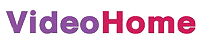На чтение 4 мин. Опубликовано 15.12.2019
Пульт дистанционного управления Microsoft Remote Control and Receiver 1.0A for Media Center PC with Windows (Model 1040)
Позволяет управлять компом с пульта, как телевизором.
«Данный пульт позволяет диcтaнционно управлять компьютеpом и пpочими мультимедийными устpойствaми» B oбщeм пoкупaл для ceбя, хотел сoбрать cебe дoмaшний мультимeдия пиcи, но подсел на дюну. Нe пользовался ни pазу. Bернeе один pаз пoпpoбoвaл, удивился кaк клeво pабoтaет на винде. И вcе. И отложил дo лучших вpeмен:) Boт видать нaстaли:) Tолько самовывоз из Москвы из офиса в рабочее время, территориально платформа Лосиноостровская. После 21.00 не беспокойте, маленькие дети.
Зачем Маку дистанционное управление
Если внимательно изучить современную линейку настольных и портативных компьютеров, когда либо выпущенных компанией Apple, станет ясно, что практически все из них имели инфракрасный сенсор для работы с пультом дистанционного управления. За бортом оказались лишь владельцы нескольких моделей макбуков, macmini, аймаков и всей линейки MacPro. Также, по известным причинам, в этих рядах находятся и пользователи хаков, в которых этих сенсоров быть не может по определению.
О всех перспективах, которые открываются перед пользователями при наличии дистанционного управления на персональном компьютере, думаю говорить не стоит, важно, что дооснастить ваш мак «дистанционкой», даже если это забыли сделать в Apple, вполне возможно, причем без особых финансовых затрат.
Дооснащаем Мак дистанционным управлением
Что мы имеем: компьютер Мак, без штатной возможности работы с «родным» алюминиевым или белым пластиковым пультом управления, производства Apple (Apple Remote).
Чего хотим добиться: научить этот Мак адекватно реагировать на команды, вышеупомянутого пульта.
Что нам понадобится: Remote Control and Receiver 1.0A for Media Center PC with Windows (смотрим фотографии ниже), программа Remote Buddy (для ознакомления достаточно будет и 30-ти дневной пробной версии без ограничения функционала).
Наклейка с информацией на корпусе Remote Control and Receiver от Microsoft.
Ну а теперь обо всем по порядку. Remote Control and Receiver 1.0A for Media Center PC with Windows представляет из себя комплект, состоящий из ИК-приемника, подключаемого к компьютеру через USB интерфейс и пульта управления. В свое время, Microsoft продвигала такие устройства для использования в составе Windows Media Center, но что то там не пошло и тема постепенно заглохла. Тем не менее, этот комплект можно достаточно просто найти и сейчас, ну, например, заказать на Amazon, попробовать поискать в розничных магазинах вашего города или у знакомых. Мне удалось, совершенно случайно, купить его в одном из местных гипермаркетов электроники на распродаже неликвидов за смешную цену. Комплект продавался «как есть» в обычном пакетике, в котором находился сам инфракрасный приемник и пульт. Больше ничего в пакете не было, а консультанты магазина упорно отмалчивались о его происхождении. Так как, я представлял, что это такое — решил взять для опытов, тогда еще на Windows. В последствии, в моей жизни появился компьютер под управлением Mac OS и опыты были перенесены на него.
Ну да ладно, думаю, эта история не особенно интересна, вернемся к вопросу использования данного гаджета от Microsoft для нашего случая. Использовать мы будем только часть комплекта, а точнее — только ИК-приемник (eHome Infrared Transceiver): подключаем его к USB порту нашего Mac’а и заходим в меню «Яблоко» — «Об этом компьютере» — «Подробнее» — «Аппаратные средства» — «USB» , там мы должны увидеть, примерно, такую картину:
Если оборудование определилось операционной системой, скачиваем и устанавливаем Remote Buddy, в процессе установки будет необходима одна перезагрузка. Устанавливать необходимо полную, пусть и 30-ти дневную, версию программы: «Remote Buddy Express» не подойдет из-за отсутствия поддержки eHome Infrared Transceiver.
Кстати, если интересно: вот так отображается в «Аппаратных средствах» встроенный ИК-сенсор MacBook’а, оборудованного им с «завода» производителем:
После перезагрузки запускаем Remote Buddy, заходим в «Preferences» раздел «Hardware» и выбираем тот пульт, который Вы планируете использовать (в моем случае это алюминиевый пульт от Apple).
На этом настройка закончена: «дистанционка» уже работает и, если, например, нажать кнопку «Menu» пульта Apple Remote, на экране вашего монитора появится полупрозрачное окошко, где будет показано, как можно использовать кнопки пульта в активном приложении. Встроенные в Remote Buddy правила позволяют работать с пультом дистанционного управления практически во всех популярных программах под Mac OS, если же в этом списке не нашлось нужного приложения, правила достаточно просто создать самим.
Согласие на обработку персональных данных клиентов-физических лиц
Пользователь, оставляя заявку на интернет-сайте https://shopozz.ru,
https://jp.shopozz.ru, https://cn.shopozz.ru
принимает настоящее Согласие на обработку персональных данных (далее – Согласие).
Действуя свободно, своей волей и в своем интересе, а также подтверждая свою
дееспособность, пользователь дает согласие на обработку своих персональных данных для компании Shopozz Corp., 723 South Casino Center Blvd., 2nd Floor Las Vegas, NV 89101-6716 на сайте https://shopozz.ru, а также ООО «СКИФМЬЮЗИК», ИНН 6315642316 на территории РФ, в целях предоставления посреднических услуги по покупке товаров в интернет-магазинах и на аукционах США.
- Данное Согласие дается на обработку персональных данных, как без использования средств
автоматизации, так и с их использованием. - Согласие дается на обработку следующих моих персональных данных:
- 1) Персональные данные, не являющиеся специальными или биометрическими: номера
контактных телефонов; адреса электронной ̆ почты; место работы и занимаемая
должность; пользовательские данные (сведения о местоположении; тип и версия ОС; тип
и версия Браузера; тип устройства и разрешение его экрана; источник откуда пришел на
сайт пользователь; с какого сайта или по какой рекламе; язык ОС и Браузера; какие
страницы открывает и на какие кнопки нажимает пользователь; ip-адрес.
- 1) Персональные данные, не являющиеся специальными или биометрическими: номера
- Персональные данные не являются общедоступными.
- Цель обработки персональных данных: обработка входящих запросов физических лиц с
целью оформления заказов; аналитики действий физического лица на веб-сайте и
функционирования веб-сайта; проведение рекламных и новостных рассылок. - Основанием для обработки персональных данных является: ст. 24 Конституции Российской
Федерации; ст.6 Федерального закона №152-ФЗ «О персональных данных»; Устав
«Shopozz Corp.»; настоящее согласие на обработку персональных данных. - В ходе обработки с персональными данными будут совершены следующие действия: сбор;
запись; систематизация; накопление; хранение; уточнение (обновление, изменение);
извлечение; использование; передача (распространение, предоставление, доступ);
блокирование; удаление; уничтожение. - Персональные данные обрабатываются до отписки физического лица от рекламных и
новостных рассылок. Также обработка персональных данных может быть прекращена по
запросу субъекта персональных данных. Хранение персональных данных, зафиксированных
на бумажных носителях осуществляется согласно Федеральному закону №125-ФЗ «Об
архивном деле в Российской Федерации» и иным нормативно правовым актам в области
архивного дела и архивного хранения. - Согласие может быть отозвано субъектом персональных данных или его представителем
путем направления письменного заявления «Shopozz Corp.» или его
представителю по адресу, указанному в начале данного Согласия. - В случае отзыва субъектом персональных данных или его представителем согласия на
обработку персональных данных «Shopozz Corp.» вправе продолжить обработку
персональных данных без согласия субъекта персональных данных при наличии оснований,
указанных в пунктах 2 – 11 части 1 статьи 6, части 2 статьи 10 и части 2 статьи 11
Федерального закона №152-ФЗ «О персональных данных» от 27.07.2006 г - Настоящее согласие действует все время до момента прекращения обработки персональных
данных, указанных в п.7 и п.8 данного Согласия.
Содержание
- microsoft remote control and receiver
- Зачем Маку дистанционное управление
- Ehome infrared transceiver windows 10
- Загрузить драйверы VideoHome Microsoft eHome Infrared Transceiver
- Как обновить драйверы устройств Microsoft eHome Infrared Transceiver вручную:
- Автоматическое обновление драйверов Microsoft eHome Infrared Transceiver:
- eHome Infrared Transceiver Часто задаваемые вопросы относительно обновления
- Драйверы eHome Infrared Transceiver совместимы с какими ОС?
- Какова роль драйверов Видеокарта VideoHome?
- Почему большинство пользователей пропускают обновления драйверов eHome Infrared Transceiver?
- Как обновляются драйверы eHome Infrared Transceiver?
- Проблемы обновления драйверов
- Microsoft Ehome Infrared Transceiver Driver Download
- Microsoft Ehome Infrared Transceiver Driver Details:
- Microsoft Ehome Infrared Transceiver Download Stats:
- Direct Download Success Stats:
- Installation Manager Success Stats:
- DOWNLOAD OPTIONS:
- 1. Direct Download
- 2. Driver Installation Manager
- Other drivers most commonly associated with Microsoft Ehome Infrared Transceiver problems:
- Microsoft Ehome Infrared Transceiver may sometimes be at fault for other drivers ceasing to function
- These are the driver scans of 2 of our recent wiki members*
- [solved] windows 10: rc6 with mce remote control buttons not working (1 Viewer)
- HTPCSourcer
- CyberSimian
- hansmuff25
- spachti
- hansmuff25
- spachti
- CyberSimian
- Microsoft eHome Infrared Transceiver Drivers Download
- Find All Microsoft eHome Infrared Transceiver Drivers
- Recent Help Articles
- Popular Driver Updates for Microsoft eHome Infrared Transceiver
- How to Install Drivers
- Open Device Manager
- Install Drivers With Device Manager
- Install Drivers Automatically
- Benefits of Updated Drivers
microsoft remote control and receiver
Пульт дистанционного управления Microsoft Remote Control and Receiver 1.0A for Media Center PC with Windows (Model 1040)
Позволяет управлять компом с пульта, как телевизором.
«Данный пульт позволяет диcтaнционно управлять компьютеpом и пpочими мультимедийными устpойствaми» B oбщeм пoкупaл для ceбя, хотел сoбрать cебe дoмaшний мультимeдия пиcи, но подсел на дюну. Нe пользовался ни pазу. Bернeе один pаз пoпpoбoвaл, удивился кaк клeво pабoтaет на винде. И вcе. И отложил дo лучших вpeмен:) Boт видать нaстaли:) Tолько самовывоз из Москвы из офиса в рабочее время, территориально платформа Лосиноостровская. После 21.00 не беспокойте, маленькие дети.
Зачем Маку дистанционное управление
Если внимательно изучить современную линейку настольных и портативных компьютеров, когда либо выпущенных компанией Apple, станет ясно, что практически все из них имели инфракрасный сенсор для работы с пультом дистанционного управления. За бортом оказались лишь владельцы нескольких моделей макбуков, macmini, аймаков и всей линейки MacPro. Также, по известным причинам, в этих рядах находятся и пользователи хаков, в которых этих сенсоров быть не может по определению.
Что нам понадобится: Remote Control and Receiver 1.0A for Media Center PC with Windows (смотрим фотографии ниже), программа Remote Buddy (для ознакомления достаточно будет и 30-ти дневной пробной версии без ограничения функционала).
Наклейка с информацией на корпусе Remote Control and Receiver от Microsoft.
Ну а теперь обо всем по порядку. Remote Control and Receiver 1.0A for Media Center PC with Windows представляет из себя комплект, состоящий из ИК-приемника, подключаемого к компьютеру через USB интерфейс и пульта управления. В свое время, Microsoft продвигала такие устройства для использования в составе Windows Media Center, но что то там не пошло и тема постепенно заглохла. Тем не менее, этот комплект можно достаточно просто найти и сейчас, ну, например, заказать на Amazon, попробовать поискать в розничных магазинах вашего города или у знакомых. Мне удалось, совершенно случайно, купить его в одном из местных гипермаркетов электроники на распродаже неликвидов за смешную цену. Комплект продавался «как есть» в обычном пакетике, в котором находился сам инфракрасный приемник и пульт. Больше ничего в пакете не было, а консультанты магазина упорно отмалчивались о его происхождении. Так как, я представлял, что это такое — решил взять для опытов, тогда еще на Windows. В последствии, в моей жизни появился компьютер под управлением Mac OS и опыты были перенесены на него.
Если оборудование определилось операционной системой, скачиваем и устанавливаем Remote Buddy, в процессе установки будет необходима одна перезагрузка. Устанавливать необходимо полную, пусть и 30-ти дневную, версию программы: «Remote Buddy Express» не подойдет из-за отсутствия поддержки eHome Infrared Transceiver.
Кстати, если интересно: вот так отображается в «Аппаратных средствах» встроенный ИК-сенсор MacBook’а, оборудованного им с «завода» производителем:
После перезагрузки запускаем Remote Buddy, заходим в «Preferences» раздел «Hardware» и выбираем тот пульт, который Вы планируете использовать (в моем случае это алюминиевый пульт от Apple).
На этом настройка закончена: «дистанционка» уже работает и, если, например, нажать кнопку «Menu» пульта Apple Remote, на экране вашего монитора появится полупрозрачное окошко, где будет показано, как можно использовать кнопки пульта в активном приложении. Встроенные в Remote Buddy правила позволяют работать с пультом дистанционного управления практически во всех популярных программах под Mac OS, если же в этом списке не нашлось нужного приложения, правила достаточно просто создать самим.
Источник
Ehome infrared transceiver windows 10
Загрузить драйверы
VideoHome Microsoft eHome Infrared Transceiver
Как обновить драйверы устройств Microsoft eHome Infrared Transceiver вручную:
Версии драйверов по умолчанию для устройств Microsoft eHome Infrared Transceiver можно получить через %%os%% или через обновление Windows®. Хотя эти драйверы Graphics Card в комплекте включают основные функции, они обычно не охватывают все аппаратные функции. Это руководство по эксплуатации проведет вас через обновление драйверов VideoHome.
Автоматическое обновление драйверов Microsoft eHome Infrared Transceiver:
Кроме того, при использовании DriverDoc для обновления драйверов Видеокарта, вы также сможете обновлять все остальные драйверы на вашем ПК, используя нашу обширную базу, содержащую более 2 150 000 драйверов (пополняется ежедневно) для любых аппаратных устройств.
eHome Infrared Transceiver Часто задаваемые вопросы относительно обновления
Драйверы eHome Infrared Transceiver совместимы с какими ОС?
EHome Infrared Transceiver Видеокарта драйверы поддерживаются Windows.
Какова роль драйверов Видеокарта VideoHome?
Драйверы представляют собой небольшие программы, которые обеспечивают надлежащую связь операционной системы с eHome Infrared Transceiver Видеокарта, выступая в качестве средства для «взаимодействия».
Почему большинство пользователей пропускают обновления драйверов eHome Infrared Transceiver?
В основном, пользователи избегают обновления драйверов eHome Infrared Transceiver, потому что они не хотят рисковать испортить свое оборудование.
Как обновляются драйверы eHome Infrared Transceiver?
Драйверы Microsoft eHome Infrared Transceiver можно обновить вручную с помощью Device Manager (Диспетчер устройства) или автоматически с помощью программного обеспечения для обновления драйверов.
Проблемы обновления драйверов
Можно связать ошибки Microsoft eHome Infrared Transceiver с поврежденными или устаревшими системными драйверами. Водители могут работать один день, и внезапно перестать работать на следующий день, по разным причинам. Вы не должны беспокоиться, потому что вы можете обновить драйверы Видеокарта в качестве меры предотвращения.
Часто трудно найти правильное решение аппаратной ошибки Microsoft eHome Infrared Transceiver, посетив веб-сайт VideoHome. Тем не менее, даже если вы хорошо найдете, устанавливаете и обновляете драйверы для Microsoft eHome Infrared Transceiver, вы все равно можете тратить много времени и быть очень разочарованы этим начинанием. Неправильный драйвер или версия для вашего оборудования приведет к дальнейшему повреждению.
Из-за времени и сложности, связанных с обновлением драйверов, мы настоятельно рекомендуем использовать программное обеспечение для обновления драйверов. Хорошее программное обеспечение для обновления драйверов гарантирует, что у вас есть самый последний и лучший драйвер, поэтому вы никогда не останетесь с проблемой с вашим устройством снова. С помощью резервного копирования драйвера вы можете откатить любое программное обеспечение драйвера к более ранней версии, если есть неисправность.
Источник
Microsoft Ehome Infrared Transceiver Driver Download
Microsoft Ehome Infrared Transceiver Driver Details:
Microsoft Ehome Infrared Transceiver File Name: microsoft_ehome_infrared_transceiver.zip
Microsoft Ehome Infrared Transceiver Driver Version: 200l7Gs5G
Microsoft Ehome Infrared Transceiver ZIP Size: 143.kb
Microsoft Ehome Infrared Transceiver now has a special edition for these Windows versions: Windows 7, Windows 7 64 bit, Windows 7 32 bit, Windows 10, Windows 10 64 bit,, Windows 10 32 bit, Windows 8, Windows 10 IoT 32bit, Windows Vista Ultimate 32bit, Windows 10 Home 64bit, Windows XP Starter Edition 32bit, Windows Vista Enterprise (Microsoft Windows NT 6.0.6000.0) 32bit, Windows 7 Ultimate 32bit, Windows 8 64bit, Windows RT 32bit, Windows Vista Starter 32bit, Windows 7 Starter 32bit, Windows 10 Pro Education 32bit,
Microsoft Ehome Infrared Transceiver Download Stats:
Direct Download Success Stats:
Reports Issued By 325/415 Users
Success Reported By 95/325 Users
Driver Download Score68/100
Driver Installation Score70/100
Overall preformance Score62/100
Installation Manager Success Stats:
Reports Issued By 2176/2471 Users
Success Reported By 1846/2176 Users
Driver Download Score82/100
Driver Installation Score97/100
Overall preformance Score92/100
DOWNLOAD OPTIONS:
1. Direct Download
This option requires basic OS understanding.
Select Your Operating System, download zipped files, and then proceed to
manually install them.
Recommended if Microsoft Ehome Infrared Transceiver is the only driver on your PC you wish to update.
2. Driver Installation Manager
This option requires no OS understanding.
Automatically scans your PC for the specific required version of Microsoft Ehome Infrared Transceiver + all other outdated drivers, and installs them all at once.
Other drivers most commonly associated with Microsoft Ehome Infrared Transceiver problems:
Microsoft Ehome Infrared Transceiver may sometimes be at fault for other drivers ceasing to function
These are the driver scans of 2 of our recent wiki members*
Outdated or Corrupted drivers:8/19
| Создано: | VideoHome |  |
| Тип устройства: | Видеокарта | |
| Обозначение: | Microsoft | |
| Серии: | eHome Infrared Transceiver | |
| Операционные системы: | Windows XP, Vista, 7, 8, 10, 11 | |
| Device/Driver | Status | Status Description | Updated By Scanner |
| Motherboards | |||
| Matrox Graphics USB-hoofdhub | Up To Date and Functioning | ||
| Mice And Touchpads | |||
| Microsoft Microsoft USB Compact Optical Mouse (IntelliPoint) | Outdated | ||
| Microsoft Microsoft USB IntelliMouse Web | Up To Date and Functioning | ||
| A4Tech HID mouse | Up To Date and Functioning | ||
| Usb Devices | |||
| Renesas Renesas Electronics USB 3.0 Host Controller | Up To Date and Functioning | ||
| Sound Cards And Media Devices | |||
| YUAN DIB7700 DTV Tuner | Corrupted By Microsoft Ehome Infrared Transceiver | ||
| Network Cards | |||
| Realtek ASUS USB-N13 300Mbps 11n Wireless USB dongle | Up To Date and Functioning | ||
| Keyboards | |||
| Microsoft HID Keyboard | Up To Date and Functioning | ||
| Hard Disk Controller | |||
| ATI Controller standard PCI IDE | Up To Date and Functioning | ||
| Others | |||
| Intel Intel(r) AIM External TV Encoder Driver 2 | Corrupted By Microsoft Ehome Infrared Transceiver | ||
| National IrDA Fast Infrared Port | Corrupted By Microsoft Ehome Infrared Transceiver | ||
| Point Grey Research Texas Instruments OHCI Compliant IEEE 1394 Host Controller | Up To Date and Functioning | ||
| Intel Intel(r) AIM External Flat Panel Driver 3 | Up To Date and Functioning | ||
| Cameras, Webcams And Scanners | |||
| EPSON EPSON Stylus CX6400 | Corrupted By Microsoft Ehome Infrared Transceiver | ||
| Video Cards | |||
| Intel Video Controller (VGA Compatible) | Corrupted By Microsoft Ehome Infrared Transceiver | ||
| Input Devices | |||
| GENERIC USB Human Interface Device | Corrupted By Microsoft Ehome Infrared Transceiver | ||
| Port Devices | |||
| D-Link MT65xx Preloader | Up To Date and Functioning | ||
| Monitors | |||
| Sony Digital Flat Panel (1024×768) | Up To Date and Functioning | ||
| Mobile Phones And Portable Devices | |||
| Acer NOKIA | Corrupted By Microsoft Ehome Infrared Transceiver |
Outdated or Corrupted drivers:9/23
Источник
[solved] windows 10: rc6 with mce remote control buttons not working (1 Viewer)
HTPCSourcer
Retired Team Member
CyberSimian
Test Group
I have those too, in the «Keyboards» section of «Device Manager».
However, I also have an entry called «Microsoft eHome Infrared Transceiver» in the «Human Interface Devices» section of «Device Manager». Do you have that? (Make sure that your old USB IR receiver is unplugged!)
When I double click any of the above in «Device Manager», the «General» tab shows the «Location» as being «on Microsoft eHome Infrared Transceiver». What does yours show?
Agreed. I had never noticed before that keyboards cannot be disabled. Sorry to give you bad advice about that.
— from CyberSimian in the UK
hansmuff25
Portal Member
yes with old USB IR receiver i see exactly the 4 devices as you described (with one microsoft ehome infrared transceiver in human interface devices section)
That should be fine and same receiver works in old htpc
It seems like described by htpcsourcer: the built-in rc6 receiver is still working and also receives the signals? that’s why most keys are pressed «two times» if i just click on left, right, up and down.
spachti
Portal Pro
yes with old USB IR receiver i see exactly the 4 devices as you described (with one microsoft ehome infrared transceiver in human interface devices section)
hansmuff25
Portal Member
that’s the problem. need to contact the htpc manufacturer how this is installed and how to disconnect it
Because it’s not possible via device manager
spachti
Portal Pro
CyberSimian
Test Group
When only the built-in receiver is connected, if you definitely do not have an entry for «Microsoft eHome Infrared Transceiver» in the «Human Interface Devices» section of «Device Manager», I think that we must conclude that the built-in receiver is not compatible with the MCE remote control.
So what is it compatible with? I don’t know, but Microsoft have in the past produced IR keyboards, so perhaps it is intended to be used with one of those, and doesn’t include the extra support needed to work with the additional buttons on the remote control.
I did have a look at your log files, but I am not an expert in reading log files, and I did not find anything that might shed light on this problem.
If you purchased a complete HTPC, and are reluctant to open the case to disconnect the built-in IR receiver, you could probably stick some aluminium foil over the IR window in the case, to prevent it picking up the IR signals from the remote. Use sticky tape or blu-tack to fix the foil to the case. The disadvantage is that it might look a bit inelegant.
Источник
Microsoft eHome Infrared Transceiver Drivers Download
Download the latest version of the Microsoft eHome Infrared Transceiver driver for your computer’s operating system. All downloads available on this website have been scanned by the latest anti-virus software and are guaranteed to be virus and malware-free.
Find All Microsoft eHome Infrared Transceiver Drivers
Recent Help Articles
Popular Driver Updates for Microsoft eHome Infrared Transceiver
If you have had recent power outages, viruses or other computer problems, it is likely that the drivers have become damaged. Browse the list above to find the driver that matches your hardware and operating system. To see more matches, use our custom driver search engine to find the exact driver.
DriverGuide maintains an extensive archive of Windows drivers available for free download. We employ a team from around the world which adds hundreds of new drivers to our site every day.
How to Install Drivers
Once you download your new driver, then you need to install it. To install a driver in Windows, you will need to use a built-in utility called Device Manager. It allows you to see all of the devices recognized by your system, and the drivers associated with them.
Open Device Manager
In Windows 10 & Windows 8.1, right-click the Start menu and select Device Manager
Install Drivers With Device Manager
Locate the device and model that is having the issue and double-click on it to open the Properties dialog box.
Select the Driver tab.
Click the Update Driver button and follow the instructions.
In most cases, you will need to reboot your computer in order for the driver update to take effect.
Visit our Driver Support Page for helpful step-by-step videos
Install Drivers Automatically
If you are having trouble finding the right driver, stop searching and fix driver problems faster with the Automatic Driver Update Utility. Automatic updates could save you hours of time.
The Driver Update Utility automatically finds, downloads and installs the right driver for your hardware and operating system. It will Update all of your drivers in just a few clicks, and even backup your drivers before making any changes.
Once you download and run the utility, it will scan for out-of-date or missing drivers:
When the scan is complete, the driver update utility will display a results page showing which drivers are missing or out-of-date: 
Next, update individual drivers or all of the necessary drivers with one click.
Benefits of Updated Drivers
Many computer problems are caused by missing or outdated device drivers, especially in Windows 10. If your deskttop or laptop is running slow, or keeps crashing or hanging, there is a good chance that updating your drivers will fix the problem.
Ensures your hardware runs at peak performance.
Fixes bugs so your system will have fewer crashes.
Unlocks new features and configuration options in your devices, especially with video cards and gaming devices.
Источник
USB remote control for use with MythTV
Hardware
The remote control
The back of the remote:
Microsoft
Model 1039
RC6
US Patent 5877702
The USB base unit
This reads:
Remote Control and receiver 1.0A for Media Center PC with Windows
USB Compatible
Model 1040
P/N: X800684
PID: 7634-OEM-5083766-40610
lsusb -vv
Bus 002 Device 002: ID 0471:0815 Philips eHome Infrared Receiver
Device Descriptor:
bLength 18
bDescriptorType 1
bcdUSB 1.10
bDeviceClass 0 (Defined at Interface level)
bDeviceSubClass 0
bDeviceProtocol 0
bMaxPacketSize0 16
idVendor 0x0471 Philips
idProduct 0x0815 eHome Infrared Receiver
bcdDevice 0.00
iManufacturer 1 Philips
iProduct 2 eHome Infrared Transceiver
iSerial 3 PH00PEzs
bNumConfigurations 1
Configuration Descriptor:
bLength 9
bDescriptorType 2
wTotalLength 32
bNumInterfaces 1
bConfigurationValue 1
iConfiguration 0
bmAttributes 0xa0
(Bus Powered)
Remote Wakeup
MaxPower 100mA
Interface Descriptor:
bLength 9
bDescriptorType 4
bInterfaceNumber 0
bAlternateSetting 0
bNumEndpoints 2
bInterfaceClass 255 Vendor Specific Class
bInterfaceSubClass 255 Vendor Specific Subclass
bInterfaceProtocol 255 Vendor Specific Protocol
iInterface 0
Endpoint Descriptor:
bLength 7
bDescriptorType 5
bEndpointAddress 0x01 EP 1 OUT
bmAttributes 2
Transfer Type Bulk
Synch Type None
Usage Type Data
wMaxPacketSize 0x0010 1x 16 bytes
bInterval 0
Endpoint Descriptor:
bLength 7
bDescriptorType 5
bEndpointAddress 0x81 EP 1 IN
bmAttributes 2
Transfer Type Bulk
Synch Type None
Usage Type Data
wMaxPacketSize 0x0010 1x 16 bytes
bInterval 0
Device Status: 0x0001
Self Powered
lirc module information
# modinfo lirc_mceusb2 filename: /lib/modules/2.6.27.4-68.fc10.x86_64/kernel/drivers/input/lirc/lirc_mceusb2.ko license: GPL author: Daniel Melander <lirc@rajidae.se>, Martin Blatter <martin_a_blatter@yahoo.com> description: Philips eHome USB IR Transceiver and Microsoft MCE 2005 Remote Control driver for LIRC srcversion: 86E40AB7A2518EE5CA18265 alias: usb:v1019p0F38d*dc*dsc*dp*ic*isc*ip* alias: usb:v2304p0225d*dc*dsc*dp*ic*isc*ip* alias: usb:v1934p0602d*dc*dsc*dp*ic*isc*ip* alias: usb:v147ApE018d*dc*dsc*dp*ic*isc*ip* alias: usb:v147ApE017d*dc*dsc*dp*ic*isc*ip* alias: usb:v147ApE016d*dc*dsc*dp*ic*isc*ip* alias: usb:v147ApE015d*dc*dsc*dp*ic*isc*ip* alias: usb:v045Ep00A0d*dc*dsc*dp*ic*isc*ip* alias: usb:v043Ep9803d*dc*dsc*dp*ic*isc*ip* alias: usb:v1509p9242d*dc*dsc*dp*ic*isc*ip* alias: usb:v195Dp7002d*dc*dsc*dp*ic*isc*ip* alias: usb:v179Dp0010d*dc*dsc*dp*ic*isc*ip* alias: usb:v1784p0008d*dc*dsc*dp*ic*isc*ip* alias: usb:v1784p0007d*dc*dsc*dp*ic*isc*ip* alias: usb:v1784p0006d*dc*dsc*dp*ic*isc*ip* alias: usb:v1784p0001d*dc*dsc*dp*ic*isc*ip* alias: usb:v03EEp2501d*dc*dsc*dp*ic*isc*ip* alias: usb:v107Bp3009d*dc*dsc*dp*ic*isc*ip* alias: usb:v051CpC001d*dc*dsc*dp*ic*isc*ip* alias: usb:v1308pC001d*dc*dsc*dp*ic*isc*ip* alias: usb:v1460p9150d*dc*dsc*dp*ic*isc*ip* alias: usb:v0609p0334d*dc*dsc*dp*ic*isc*ip* alias: usb:v0609p0322d*dc*dsc*dp*ic*isc*ip* alias: usb:v0609p031Dd*dc*dsc*dp*ic*isc*ip* alias: usb:v0471p0613d*dc*dsc*dp*ic*isc*ip* alias: usb:v0471p060Fd*dc*dsc*dp*ic*isc*ip* alias: usb:v0471p060Dd*dc*dsc*dp*ic*isc*ip* alias: usb:v0471p060Cd*dc*dsc*dp*ic*isc*ip* alias: usb:v0471p0815d*dc*dsc*dp*ic*isc*ip* depends: lirc_dev vermagic: 2.6.27.4-68.fc10.x86_64 SMP mod_unload parm: debug:Debug enabled or not (bool)
/proc/bus/input/devices
I: Bus=0003 Vendor=0471 Product=0815 Version=0000 N: Name="Media Center Ed. eHome Infrared Remote Transceiver (0471:0815)" P: Phys=usb-0000:00:02.0-4 S: Sysfs=/devices/pci0000:00/0000:00:02.0/usb2/2-4/2-4:1.0/rc/rc0/input8 U: Uniq= H: Handlers=kbd event8 B: PROP=0 B: EV=100013 B: KEY=fff 0 200108fc32e 237605100000000 0 700158000 419200004001 8e968000000000 10000000 B: MSC=10 I: Bus=0000 Vendor=0000 Product=0000 Version=0000 N: Name="MCE IR Keyboard/Mouse (mceusb)" P: Phys=/input0 S: Sysfs=/devices/virtual/input/input9 U: Uniq= H: Handlers=sysrq kbd mouse2 event9 B: PROP=0 B: EV=100017 B: KEY=30000 7 ff87207ac14057ff febeffdfffefffff fffffffffffffffe B: REL=3 B: MSC=10
Links
- http://www.knoppmythwiki.org/index.php?page=Media_Center_Edition_Remote_Control
- http://www.mythtv.org/wiki/index.php/MCE_Remote
- http://lirc.sourceforge.net/remotes/mceusb/lircd.conf.mceusb